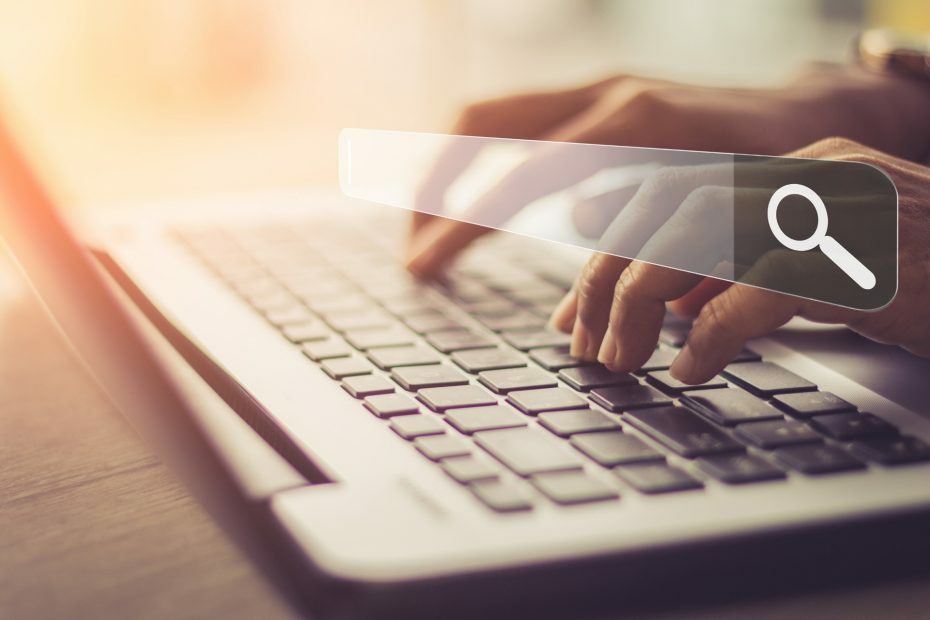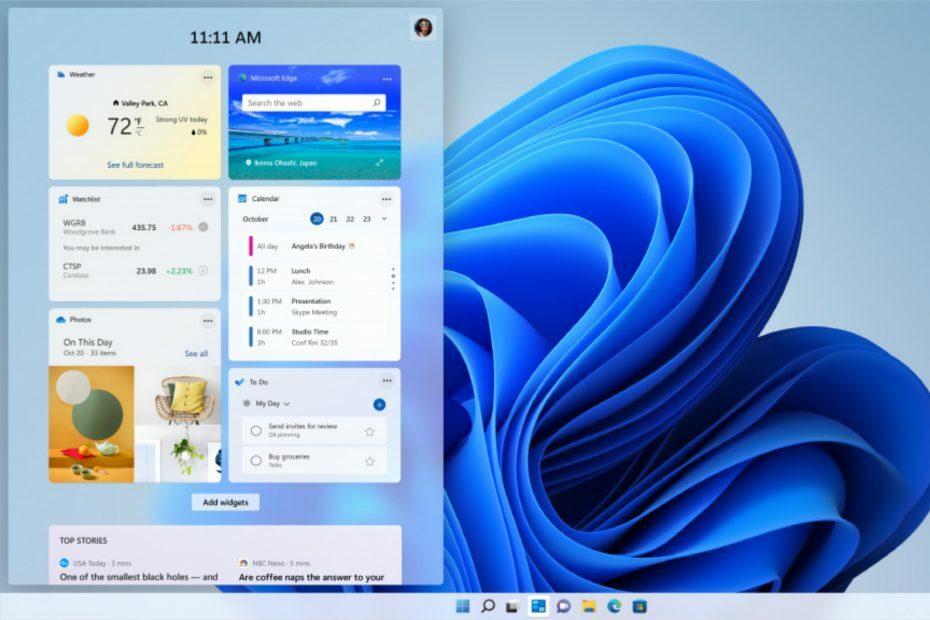Tarvittaessa voit poistaa sen käytöstä Tehtävienhallinnan avulla
- mrtstub.exe-prosessi on suoritettava tiedosto osa alkuperäistä Windowsin haittaohjelmien poistotyökalua.
- Siinä epätodennäköisessä tapauksessa, että se on haitallinen, voit joko poistaa sen käytöstä tai asentaa ohjelmiston uudelleen.
- Varmista sen laillisuus tarkistamalla sen sijainti ja digitaalinen allekirjoitus.

XASENNA NAPSAUTTAMALLA LATAA TIEDOSTOA
- Lataa Fortect ja asenna se tietokoneellasi.
- Aloita työkalun skannausprosessi etsiäksesi vioittuneet tiedostot, jotka ovat ongelmasi lähde.
- Napsauta hiiren kakkospainikkeella Aloita korjaus jotta työkalu voisi aloittaa korjausalgoritmin.
- Fortectin on ladannut 0 lukijat tässä kuussa.
Haluatko oppia lisää haittaohjelmien poistotyökalusta vai oletko havainnut satunnaisia katoamisia ja uudelleen ilmestyviä tiedostoja järjestelmässäsi? olet onnekas. Tänään käsittelemme mrtstub.exe-tiedostoa.
Ohjelmistokomponentti on osa Windows-järjestelmää, joka löytää ja poistaa haittaohjelmat. Mutta onko se turvallista? Jatka lukemista saadaksesi selville.
Mikä on mrtstub.exe Task Managerissa?
mrtstub.exe-prosessi on osa alkuperäistä Windows-ohjelmistoa, joka suojaa tietokonettasi haittaohjelmilta. MSRT suorittaa automaattisia kuukausitarkistuksia ja auttaa poistamaan haittaohjelmat, jos niitä löytyy.
Muista, että tämä ei korvaa todellista virustorjuntaohjelma, koska se ei voi suojata laitettasi reaaliaikaisilta uhilta.
Samalla kun MSRT tarkastaa tiedostosi, se luo useita väliaikaisia, kukin tiettyyn hakemistoon. Tarkistuksen jälkeen työkalu poistaa nämä väliaikaiset tiedostot (mukaan lukien mrtstub.exe). Seuraavan kerran kun se suorittaa haun, se luo ne uudelleen.
Tämä johtaa siihen, että tiedostot katoavat ja ilmestyvät uudelleen itsestään. Lisäksi se voi joskus jättää taakseen satunnaisen tiedoston. Kaikki tämä varmasti nostaa keskimääräisen käyttäjän kulmakarvoja.
Luultavasti mietit nyt, voitko poistaa mrtstub.exe-tiedostot ja vastaavat tiedostot itse. Niiden poistaminen vanhanaikaisella tavalla on lähes mahdotonta – vaikka tekisitkin, ne ilmestyvät uudelleen itsestään jonkin ajan kuluttua. Voit kokeilla sen sijaan seuraavaa:
- Lopeta mrtstub.exe-prosessi: Voit tehdä sen etsimällä sen Tehtävienhallinnasta ja napsauttamalla Lopeta tehtävä.
- Asenna uudelleen MSRT lataamalla se osoitteesta Microsoftin virallinen verkkosivusto.
- Käynnistä laite uudelleen työkalun suorittamisen jälkeen: Tämä poistaa automaattisesti väliaikaiset tiedostot, joita ohjelmisto käyttää haun suorittamiseen.
Onko mrtstub.exe virus?
Todennäköisimmin ei. mrtstub.exe on hyvänlaatuinen suoritettava tiedosto, joka asennetaan automaattisesti muun MSRT-ohjelmiston kanssa. Tämä ei kuitenkaan tarkoita, etteikö komplikaatioita voisi syntyä tai tiedosto ei voi saada tartuntaa.
Ensinnäkin saatat huomata joitain korkea suorittimen käyttö MSRT: tä käytettäessä. Yleensä tämä tarkoittaa, että se on havainnut haittaohjelmia tietokoneellasi ja pyrkii poistamaan sen. Jos se kuitenkin kuluttaa an ylimääräistä CPU- ja muistiresursseja, se voi tarkoittaa, että työkalu on vioittunut.
Asiantuntijan vinkki:
Sponsoroitu
Joitakin PC-ongelmia on vaikea ratkaista, varsinkin kun on kyse puuttuvista tai vioittuneista Windowsin järjestelmätiedostoista ja arkistoista.
Muista käyttää erityistä työkalua, kuten Fortect, joka skannaa ja korvaa rikkinäiset tiedostosi uusilla versioilla arkistostaan.
Vaikka et huomaa mitään epäilyttävää toimintaa, se ei tarkoita, että olet turvassa haittaohjelmilta. Suosittelemme suorittamaan virustarkistuksia ja varmistamaan, että tietosi ovat hyvin suojattuja säännöllisesti.
Kuinka voin määrittää, onko mrtstub.exe turvallinen?
1. Tarkista mrstub.exe-sijainti ja digitaalinen allekirjoitus
1.1. Tarkista, onko se oikeassa paikassa
Tiedosto tulee tallentaa kansioon, jolla on pitkä aakkosnumeerinen nimi ja joka sijaitsee seuraavassa hakemistossa: C:\Windows\System32
Koska se on väliaikainen tiedosto, joka on tarkoitettu poistettavaksi, on joskus mahdollista löytää jäännöksiä satunnaisista paikoista. Useimmissa tapauksissa mrtstub.exe on kuitenkin sijaittava System32-kansiossa.
1.2. Varmista, että sillä on laillinen digitaalinen allekirjoitus
- Etsi tiedosto tietokoneeltasi.
- Napsauta nimeä hiiren kakkospainikkeella ja valitse Ominaisuudet.

- Siirry kohtaan Digitaalinen allekirjoitus -välilehteä ja tarkista, onko se luettelossa Microsoft yhtiö.
Jos se läpäisee molemmat testit, se ei todennäköisesti ole haittaohjelma. Jos se ei kuitenkaan ole oikeassa paikassa tai varsinkin jos sillä ei ole kelvollista digitaalista allekirjoitusta, se voi olla virus, joka naamioi itsensä lailliseksi tiedostoksi.
2. Hae mrt.log
- Pidä Windows + R näppäintä näppäimistölläsi.

- Kirjoita seuraava ja napsauta OK:
%systemroot%\debug
- Paikantaa mrt.log ja avaa se.
- Vertaa lokin aikaleimoihin, jotka jäivät mrstub.exe-tiedostosta, joka oli viimeksi käynnissä tietokoneellasi. Jos ne täsmäävät, olet turvassa.
mrtstub.exe- ja mrt.log-prosessit kulkevat käsi kädessä. Jos sinulla on yksi tietokoneellasi, sinulla pitäisi olla myös toinen. Jälkimmäinen sisältää lokit, joihin työkalun skannausraportit on tallennettu.
On syytä huoleen, jos mrt.log puuttuu tai on tyhjä (kun olet nähnyt mrtstub.exe-tiedoston toimintaa tietokoneellasi). Tämä on turvallisin tapa tarkistaa, onko mrtstub.exe aito!
- Mikä on Wmpnscfg.exe ja onko sen poistaminen turvallista?
- Mikä on Regsvcs.exe ja pitäisikö se poistaa?
- Mikä on Osppsvc.exe ja kuinka korjaan sen virheet?
- Mikä on Armsvc.exe ja pitäisikö se poistaa käytöstä?
3. Suorita virustarkistus tietokoneellasi
- Lehdistö Windows + S avain avataksesi Aloitusvalikko.

- Tyyppi Windowsin suojaus hakupalkkiin ja napsauta Avata.

- Valita Virus- ja uhkien suojaus.

- Mene Skannausasetukset.

- Valita Täysi tarkistus ja klikkaa Skannaa nyt.

- Käynnistä tietokoneesi uudelleen.
Jos sinulla on edelleen huolenaiheita tai vaikka olet varmistanut sen laillisuuden, on suositeltavaa suorittaa järjestelmäsi perusteellinen tarkistus. Tämä hoitaa nopeasti kaikki tietokoneesi vahingoittavat tiedostot tai toimet.
Ja siinä kaikki mrstub.exe-sivustolla tänään! Toivomme, että oppaamme auttoi sinua oppimaan jotain uutta. Lisäksi saatat olla kiinnostunut ymmärtämään, kuinka korjata vioittuneet järjestelmätiedostot Windows 11:ssä.
Onko sinulla muita kommentteja tai kysymyksiä? Kerro meille alla olevassa kommenttiosiossa:
Onko sinulla edelleen ongelmia?
Sponsoroitu
Jos yllä olevat ehdotukset eivät ratkaisseet ongelmaasi, tietokoneessasi saattaa esiintyä vakavampia Windows-ongelmia. Suosittelemme valitsemaan all-in-one-ratkaisun, kuten Fortect korjata ongelmat tehokkaasti. Asennuksen jälkeen napsauta vain Näytä&Korjaa -painiketta ja paina sitten Aloita korjaus.